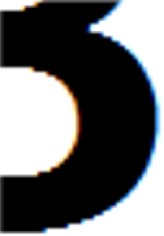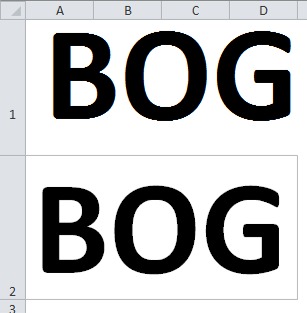excel 如何画锯齿状折线?-excel如何画曲线图-Excel学习网
2019年10月12日 20:36 发布来源:Excel学习网
您是否曾经遇到过Excel限制的问题,然后突然意识到有一个简单的解决方案?那只是发生在我身上。
长期以来,我一直希望Excel能够对较大的字体进行抗锯齿。如果不使用抗锯齿功能,Excel的大字体会出现锯齿,如大写字母B的这一部分所示。
字体不必太大,锯齿就很明显。当字体大于20点左右时,通常会看到锯齿。但是字体越大,锯齿变得越明显。
今天早上,我正在编写一个新的仪表板报告,该报告使用96分的标题。所以它有严重的锯齿。然后我有了一个主意,您可以在这里看到:
在此图中,我首先在单元格A1中输入单词“ BOG”,然后将字体大小更改为96磅。您可以轻松看到锯齿。
该单词的第二个版本不显示锯齿。这是因为它出现在一个文本框,它确实在新的Excel消除锯齿文本(Excel 2007和以上)。为了强调文本在文本框中,我保留了该框的边框。但是在通常情况下,我会删除它们。
最后,这是此解决方案的最后一个技巧:
您可以将文本框链接到单元格的内容。这样,随着数据的更改,文本框中显示的文本也会更改。为此,只需选择文本框的边缘,在公式栏中输入等号,然后在公式栏中的等号之后输入单元格引用或范围名称即可。
使用这种方法,您的抗锯齿标题会随着数据的变化而变化。
原创文章如转载请注明:转载自Excel学习网 [ http://www.excelxx.com/]
需要保留本文链接地址:http://www.excelxx.com/jiqiao/10683.html
需要保留本文链接地址:http://www.excelxx.com/jiqiao/10683.html
相关教程:
- → excel表格,怎么做业绩报表-Excel教程学习-Excel学习网
- → 如何在Excel图表中绘制合格线?-Excel学习网
- → 用EXCEL在二维表查找数据-Excel教程-Excel学习网
- → Excel在预算管控中的应用-专用预算程序能替换Excel?-Excel学习网
- → 2010excel中照相机功能怎么应用-Excel学习网
- → 如何用Excel表格进行条件排序-Excel学习网
- → 怎样用excel计算历次调整后汽油的累计调整价-Excel学习网
- → excel图表培训教案总结图标数据技巧-Excel学习网
- → 数据泄漏防范:如何跟踪数据和应用程序-Excel学习网
- → 创建Excel 数据仪表盘报表-Excel数据导入仪表盘-Excel学习网
经典Excel学习视频及教程推荐:
Excel优秀工具推荐:
小工具推荐: